Doe een gratis scan en controleer of uw computer is geïnfecteerd.
VERWIJDER HET NUOm het volledige product te kunnen gebruiken moet u een licentie van Combo Cleaner kopen. Beperkte proefperiode van 7 dagen beschikbaar. Combo Cleaner is eigendom van en wordt beheerd door RCS LT, het moederbedrijf van PCRisk.
"Hawkeye virus" verwijderingsgids
Wat is Hawkeye?
Hawkeye is een gevaarlijk virus dat ontworpen werd om toetsaanslagen, accountreferenties en andere soortgelijke informatie te registreren. In de meeste gevallen wordt Hawkeye verspreid via spamcampagnes. Ontwikkelaars versturen duizenden bedrieglijke e-mails die de gebruikers aanmoedigen om de bijgevoegde bestanden te openen. Het openen hiervan resulteert echter in infiltratie door Hawkeye. Sommige cybercriminelen infiltreren Hawkeye ook handmatig met behulp van RAT's (Remote Access Tools).
Schermafbeelding van een misleidende e-mail die Hawkeye-keylogger verspreidt:
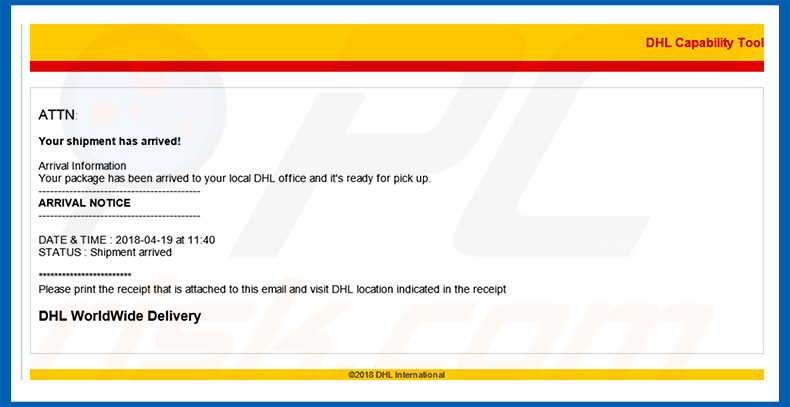
Hawkeye is geen erg geavanceerde keylogger. Het heeft de basisfuncties voor keylogging en het is relatief goedkoop. Met andere woorden, elke wannabe cybercrimineel met een beperkt budget kan het uitvoerbare bestand kopen en zijn "spionage"-activiteit starten. Nogmaals, hoewel Hawkeye een vrij eenvoudige keylogger is, vormt het nog steeds een grote bedreiging voor de privacy van gebruikers. Dit virus is in staat om informatie op te halen uit verschillende webbrowsers, e-mailclients, berichtapplicaties, evenals uit verschillende software en verbindingsprotocollen. Hawkeye kan ook gegevens uit de kopiëren/plakken-functie van Windows verzamelen, evenals de invoer in verschillende documenten (txt, doc, docx). De verzamelde informatie wordt lokaal opgeslagen, versleuteld en pas daarna naar een externe server verzonden. Merk op dat Hawkeye onmiddellijk na infiltratie verbinding maakt met een Command and Control (C&C)-server en basisinformatie over het systeem verzendt (besturingssysteem, IP/MAC-adressen, lokale gegevens/tijd, toetsenbordindeling en netwerktype). Het is duidelijk dat de cybercrimineel (persoon die deze malware verspreidt) uiteindelijk toegang kan krijgen tot uw persoonlijke accounts op sociale netwerken, banken, e-mails, enzovoort. Deze personen streven ernaar zoveel mogelijk inkomsten te genereren. Daarom zullen ze meer dan waarschijnlijk misbruik maken van de gehackte accounts via online aankopen, geldtransfers, enzovoort. Dit betekent dat de aanwezigheid van Hawkeye op uw computer kan leiden tot gevaarlijke privacyschendingen en financiële verliezen. Gelukkig is Hawkeye gemakkelijk detecteerbaar door antivirussuites, omdat de mogelijkheden om zich te verbergen en opsporing te vermijden erg beperkt zijn. Dit betekent dat het voldoende zou moeten zijn om een betrouwbare anti-spyware suite te installeren, het systeem te scannen en alle gedetecteerde bedreigingen te verwijderen. U moet ook controleren of er twijfelachtige uitvoerbare bestanden zijn in de map "%APPDATA%", omdat Hawkeye zich zeer waarschijnlijk in deze map zal verbergen.
| Naam | Hawkeye malware |
| Bedreigingstype | Trojan, virus dat wachtwoorden steelt, online bankieren malware, spyware |
| Symptomen | Trojans zijn ontworpen om stiekem te infiltreren in de computer van het slachtoffer en zich stil te houden, waardoor er geen specifieke symptomen duidelijk zichtbaar zijn op een geïnfecteerde machine. |
| Verspreidings- methoden | Geïnfecteerde e-mailbijlagen, schadelijke online advertenties, social engineering, softwarecracks. |
| Schade | Gestolen bankgegevens en wachtwoorden, identiteitsdiefstal, de computer van het slachtoffer wordt toegevoegd aan een botnet. |
| Verwijdering |
Om mogelijke malware-infecties te verwijderen, scant u uw computer met legitieme antivirussoftware. Onze beveiligingsonderzoekers raden aan Combo Cleaner te gebruiken. Combo Cleaner voor Windows DownloadenGratis scanner die controleert of uw computer geïnfecteerd is. Om het volledige product te kunnen gebruiken moet u een licentie van Combo Cleaner kopen. Beperkte proefperiode van 7 dagen beschikbaar. Combo Cleaner is eigendom van en wordt beheerd door RCS LT, het moederbedrijf van PCRisk. |
Er worden honderden verschillende virussen verspreid via tools voor externe toegang en via spamcampagnes. TrickBot, Adwind, Hancitor, FormBook, NanoCore, Emotet - en de lijst gaat maar door. Deze virussen worden ontwikkeld door verschillende cybercriminelen en ook hun gedrag is verschillend: sommige verzamelen informatie, sommige veroorzaken 'kettinginfecties' (het ene virus brengt het andere voort) en sommigen verlenen externe toegang tot het systeem. Ondanks deze verschillen hebben ze allemaal één ding gemeen: ze vormen een directe bedreiging voor de privacy van de gebruikers en voor hun veiligheid tijdens het surfen op het web. Om deze reden is het verwijderen van malware erg belangrijk.
Hoe besmette Hawkeye mijn computer?
Zoals hierboven vermeld, wordt Hawkeye verspreid met behulp van spamcampagnes en tools voor externe toegang. In het geval van de spamcampagnes worden er duizenden e-mails met kwaadaardige bijlagen (bijv. MS Office-documenten, uitvoerbare bestanden die worden gemaskeerd als PDF's, archiefbestanden, enzovoort verzonden naar verschillende gebruikers. Eénmaal geopend infiltreerd Hawkeye direct in het systeem. Als een hulpprogramma voor externe toegang gebruikt wordt, dan leidt de aanwezigheid van het ene virus tot het andere. Cybercriminelen verspreiden de malware die hen op afstand toegang geeft tot de computer, zonder toestemming van de gebruiker. Ze misbruiken deze kwetsbaarheid om het systeem te besmetten met andere virussen (in dit geval Hawkeye). Wat interessant is, is dat RAT's (Remote Access Tools) ook zeer waarschijnlijk worden verspreid via spamcampagnes.
Hoe de installatie van malware te vermijden?
Om deze situatie te voorkomen, moeten gebruikers zich eerst realiseren dat beperkte kennis en roekeloos gedrag de belangrijkste redenen zijn voor computerbesmettingen. De sleutel tot veiligheid is voorzichtigheid en daarom is het belangrijk om op te letten tijdens het internetten. Denk altijd goed na voordat u e-mailbijlagen opent. Als de ontvangen bijlage (bestand, link of wat dan ook) er verdacht uitziet en/of een onherkenbare afzender heeft - open deze dan niet. U kunt dergelijke e-mails best verwijderen zonder ze te lezen. Zorg er bovendien voor dat u altijd een gerenommeerde antivirus/antispyware-suite geïnstalleerd hebt en dat deze actief is, want dergelijke tools zullen meer dan waarschijnlijk de malware detecteren en verwijderen voordat er iets ergs gebeurt. Als u denkt dat uw computer al geïnfecteerd is, dan raden we u aan een scan uit te voeren met Combo Cleaner Antivirus voor Windows om de geïnfiltreerde malware automatisch te verwijderen.
Lijst met internetbrowsers waar Hawkeye zich op richt:
- Google Chrome
- Internet Explorer
- Mozilla Firefox
- SeaMoneky
- SRWare Iron
Lijst van e-mailclients getarget door Hawkeye:
- Fox Mail
- Google Talk
- IncrediMail
- Microsoft Outlook
- Mozilla Thunderbird
- Windows Live Mail
Lijst van instant bericht-applicaties waar Hawkeye zich op richt:
- MSN Messenger
- Miranda
- PalTakScene
- Pidgin
- Skype
Liist van andere applicaties waar Hawkeye zich op richt:
- FileZilla
- Screen capturing programs
- Valve's Steam Platform
- Windows Credential Messenger
Lijst van protocollen getarget door Hawkeye:
- FTP (File Transfer Protocol)
- HTTP
- IMAP
- POP3
- SMTP
Tekst in één van de misleidende e-mails die de Hawkeye keylogger verspreidt:
DHL Capability Tool
OPGELET:
Uw zending is gearriveerd!
Aankomst informatie
Uw pakket is aangekomen bij uw lokale DHL-kantoor en het is klaar om op te halen.
--------------
AANKOMSTBERICHT
--------------
DATUM EN TIJD: 2018-04-19 om 11:40 uur
STATUS: zending is binnengekomen
************************
Druk de kassabon af die bij deze e-mail gevoegd is en bezoek de DHL-locatie die wordt vermeld op de kassabon
DHL Wereldwijde levering
© 2018 DHL International
Hawkeye keylogger proces ("Directory Listing Handler (32 bit)") in Windows Taakbeheer:
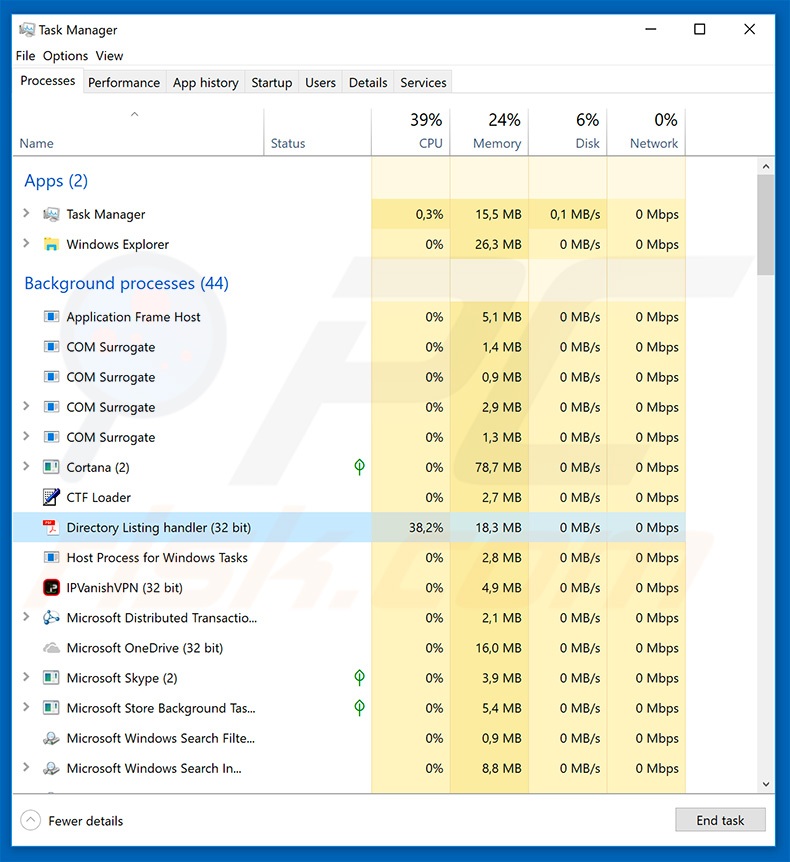
Onmiddellijke automatische malwareverwijdering:
Handmatig de dreiging verwijderen, kan een langdurig en ingewikkeld proces zijn dat geavanceerde computer vaardigheden vereist. Combo Cleaner is een professionele automatische malware verwijderaar die wordt aanbevolen om malware te verwijderen. Download het door op de onderstaande knop te klikken:
DOWNLOAD Combo CleanerDoor het downloaden van software op deze website verklaar je je akkoord met ons privacybeleid en onze algemene voorwaarden. Om het volledige product te kunnen gebruiken moet u een licentie van Combo Cleaner kopen. Beperkte proefperiode van 7 dagen beschikbaar. Combo Cleaner is eigendom van en wordt beheerd door RCS LT, het moederbedrijf van PCRisk.
Snelmenu:
- Wat is Hawkeye?
- STAP 1. Handmatige verwijdering van de Hawkeye malware.
- STAP 2. Controleren of uw computer virusvrij is.
Hoe malware handmatig te verwijderen?
Handmatig verwijderen van malware is een gecompliceerde taak, meestal is het beter om antivirus- of antimalwareprogramma's dit automatisch te laten doen. Om deze malware te verwijderen, raden we aan Combo Cleaner Antivirus voor Windows te gebruiken. Als u malware handmatig wilt verwijderen, moet u eerst de naam kennen van de malware die u probeert te verwijderen. Hier een voorbeeld van een verdacht programma dat op de computer van de gebruiker wordt uitgevoerd:

Als u de lijst met programma's op uw computer hebt gecontroleerd, bijvoorbeeld met behulp van taakbeheer en een programma hebt geïdentificeerd dat er verdacht uitziet, gaat u verder met de volgende stappen:
 Download het programa Autoruns. Dit programma toont toepassingen die automatisch starten, register- en bestandssysteemlocaties:
Download het programa Autoruns. Dit programma toont toepassingen die automatisch starten, register- en bestandssysteemlocaties:

 Herstart uw computer in Veilige Modus:
Herstart uw computer in Veilige Modus:
Windows XP en Windows 7 gebruikers: Start uw computer in Veilige modus. Klik op Start, klik op Zet uit, klik op Opnieuw opstarten en klik op OK. Druk tijdens het opstarten van de computer meerdere malen op de F8-toets op uw toetsenbord totdat u het Geavanceerde opties-menu van Windows ziet en selecteer vervolgens Veilige modus met netwerkmogelijkheden in de lijst.

Video die toont hoe Windows 7 te starten in 'Veilige Modus met Netwerk':
Windows 8 gebruikers: Ga naar het Windows 8 Start Scherm, typ Geavanceerd, in de zoekresultaten selecteer je Instellingen. Klik op geavanceerde startopties, in het geopende 'Algemene PC-instellingen' scherm selecteer je Geavanùceerde Opstart. Klik op de 'Nu herstarten'-knop. Je computer zal nu herstarten in het 'Geavanceerde Opstartopties menu'. Klik op de 'Probleemoplosser'-knop, klik dan op de 'Geavanceerde Opties'-knop. In het geavanceeerde opties scherm klik op 'Opstartinstellingen'. Klik op de 'Herstarten'-knop. Je PC zal nu herstarten naar het Opstart Instellingen scherm. Druk F5 om in Veilige Modus met netwerk te starten.

Video die toont hoe Windows 8 te starten in 'Veilige Modus met Netwerk':
Windows 10 gebruikers: Klik op het Windows-logo en selecteer het Power-icoon. In het geopende menu klik je op herstarten terwijl je de Shift-knop ingedrukt houdt. In het 'Kies een optie'-scherm klik je op 'Problemen oplossen' en selecteer je de 'Geavanceerde opties'. In het 'Geavanceerde-opties menu selecteer je opstartinstellingen en klik je op de 'Herstarten'-knop. In het volgende scherm moet je op de F5-knop drukken. Zo zal je besturingssysteem in veilige modus met netwerk herstart worden.

Video die toont hoe Windows 10 te starten in 'Veilige Modus met Netwerk':
 Pak het archiefbestand uit en voer het bestand Autoruns.exe uit.
Pak het archiefbestand uit en voer het bestand Autoruns.exe uit.

 Klik in de Autoruns-applicatie bovenaan op "Opties" en verwijder de vinkjes bij "Hide Empty Locations" en "Hide Windows Entries". Na deze procedure klikt u op het pictogram "Refresh".
Klik in de Autoruns-applicatie bovenaan op "Opties" en verwijder de vinkjes bij "Hide Empty Locations" en "Hide Windows Entries". Na deze procedure klikt u op het pictogram "Refresh".

 Controleer de lijst van de Autoruns-applicatie en zoek het malwarebestand uit dat u wilt verwijderen.
Controleer de lijst van de Autoruns-applicatie en zoek het malwarebestand uit dat u wilt verwijderen.
Schrijf het volledige pad en de naam op. Merk op dat sommige malware de procesnamen verbergt onder legitieme Windows-procesnamen. In dit stadium is het erg belangrijk om te voorkomen dat systeembestanden worden verwijderd. Nadat u het verdachte programma hebt gevonden dat u wilt verwijderen, klikt u met de rechtermuisknop op de naam en kiest u 'Delete'.

Nadat u de malware hebt verwijderd via de Autoruns-applicatie (dit zorgt ervoor dat de malware niet automatisch wordt uitgevoerd bij de volgende opstart van het systeem), moet u de malwarenaam op uw computer zoeken. Zorg dat u verborgen mappen en bestanden inschakelt voordat u doorgaat. Als u het bestand van de malware vindt, verwijder het dan.

Start uw computer opnieuw op in normale modus. Door deze stappen te volgen, kunt u eventuele malware van uw computer verwijderen. Merk op dat voor het handmatig verwijderen van malware een grondige computerkennis noodzakelijk is. Het wordt daarom aanbevolen om de verwijdering van malware over te laten aan antivirus- en antimalwareprogramma's. Deze stappen werken mogelijk niet met geavanceerde malware-infecties. Zoals altijd is het beter om besmettingen te voorkomen dan achteraf malware te moeten verwijderen. Om ervoor te zorgen dat uw computer veilig blijft, moet u steeds de meest recente updates van het besturingssysteem installeren en antivirussoftware gebruiken.
Om zeker te zijn dat uw computer vrij is van malware-infecties, raden we u aan deze te scannen met Combo Cleaner Antivirus voor Windows.
Delen:

Tomas Meskauskas
Deskundig beveiligingsonderzoeker, professioneel malware-analist
Ik ben gepassioneerd door computerbeveiliging en -technologie. Ik ben al meer dan 10 jaar werkzaam in verschillende bedrijven die op zoek zijn naar oplossingen voor computertechnische problemen en internetbeveiliging. Ik werk sinds 2010 als auteur en redacteur voor PCrisk. Volg mij op Twitter en LinkedIn om op de hoogte te blijven van de nieuwste online beveiligingsrisico's.
Het beveiligingsportaal PCrisk wordt aangeboden door het bedrijf RCS LT.
Gecombineerde krachten van beveiligingsonderzoekers helpen computergebruikers voorlichten over de nieuwste online beveiligingsrisico's. Meer informatie over het bedrijf RCS LT.
Onze richtlijnen voor het verwijderen van malware zijn gratis. Als u ons echter wilt steunen, kunt u ons een donatie sturen.
DonerenHet beveiligingsportaal PCrisk wordt aangeboden door het bedrijf RCS LT.
Gecombineerde krachten van beveiligingsonderzoekers helpen computergebruikers voorlichten over de nieuwste online beveiligingsrisico's. Meer informatie over het bedrijf RCS LT.
Onze richtlijnen voor het verwijderen van malware zijn gratis. Als u ons echter wilt steunen, kunt u ons een donatie sturen.
Doneren
▼ Toon discussie